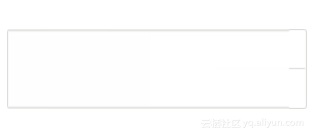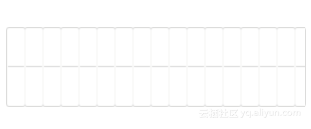iOS中图片拉伸技巧与方法总结
一、了解几个图像拉伸的函数和方法
1、直接拉伸法
简单暴力,却是最最常用的方法,直接将图片设置为ImageView的image属性,图片便会随UIImageView对象的大小做自动拉伸。这种拉伸的方法有一个致命的缺陷,它会使图像发生失真与形变。
2、像素点的拉伸
- (UIImage *)stretchableImageWithLeftCapWidth:(NSInteger)leftCapWidth topCapHeight:(NSInteger)topCapHeight;
这个函数我们可以用来拉伸类似QQ,微信的聊天气泡背景图,它的两个参数分别leftCapWidth和topCapHeight,这两个参数给定一个坐标,比如:
UIImage * img= [UIImage imageNamed:@"11.png"];
img = [img stretchableImageWithLeftCapWidth:1 topCapHeight:1];
这段代码的意思是将图片从左起第2列,上起第2行,坐标为(2,2)的像素点进行复制。将图片进行拉伸。这个方法和上面的方法比起来似乎灵活性更多了,但其也有它的一些局限,如果被拉伸的图片中间也有需要拉伸的像素,这个方法就无能为力了,例如,如下的一张图片,我们需要将其拉伸放大:
https://yqfile.alicdn.com/bff2a31b10e4628a78ab37aca0bd3d61aa4df93c.png
" >
便会出现这样的效果:
这明显和我们的意图是不符的,那么,我们可以使用下面的方法。
3、区域的拉伸
- (UIImage *)resizableImageWithCapInsets:(UIEdgeInsets)capInsets;
这个函数需要设置一个UIEdgeInsets参数,UIEdgeInsets结构体如下:
typedef struct UIEdgeInsets {
CGFloat top, left, bottom, right;
} UIEdgeInsets;
它分别对用了图片进行拉伸的区域距离顶部、左部、下部、右部的像素。比如,一个1010像素的图片,将UIEdgeInsets参数全部设置为1,则实际拉伸的部分就是中间的88的区域的像素。有一点需要注意,这个方法默认使用的拉伸模式是区域复制,比如还是上面的图案,如下代码拉伸:
UIImage * img= [UIImage imageNamed:@"11.png"];
img = [img resizableImageWithCapInsets:UIEdgeInsetsMake(1, 1, 1, 1)];
结果如下:
可以明显的看到中间的虚线,这便是区域复制的杰作。
那么问题又来了,如果某些图片中间有渐变,我们该怎么处理了,来看下一个函数。
4、拉伸模式的设置
- (UIImage *)resizableImageWithCapInsets:(UIEdgeInsets)capInsets resizingMode:(UIImageResizingMode)resizingMode;
这个函数和上一个函数相比,唯一的差别是多了一个参数。这个参数是个枚举,如下:
typedef NS_ENUM(NSInteger, UIImageResizingMode) {
UIImageResizingModeTile,//进行区域复制模式拉伸
UIImageResizingModeStretch,//进行渐变复制模式拉伸
};
现在就明了了,我们只需要设置一下模式,就可以实现渐变拉伸了:
UIImage * img= [UIImage imageNamed:@"11.png"];
img = [img resizableImageWithCapInsets:UIEdgeInsetsMake(1, 1, 1, 1) resizingMode:UIImageResizingModeStretch];
来看一下效果:
https://yqfile.alicdn.com/9357a98907810896f21614fdc3cfd9a1b3d13312.png" >
二、拉伸的用武之地
圆角按钮,空心按钮,渐变的背景,内容可变的标签,聊天气泡等等这样的素材在APP中很可能会多次出现,并且每次出现的尺寸可能还会略微有些差异,如果仅仅依靠美工的素材,恐怕不仅很难达到要求,也会额外增加软件的内存开销,这时,我们使用恰当的拉伸技巧,能使我们的代码更加健壮,APP更加高效。
三、一点小经验
你是否注意观察过最细的线?
看到上面的问句,你可能有些差异。最细的线不就是一像素么?确实,能绘图画出来的最细的实心线确实是一像素,但在一个项目中,我们优秀的美工察觉到无论她把线做的多么细,无论我怎样控制拉伸方法,绘制出的登录框总是没有QQ的细,QQ的框线看起来更加干脆利索。后来索性用绘图画出登录框,结果很不幸,我依然无法将线做到像QQ登录框那样细致。后来偶然试了一种方法,不知原理是否正确,效果总算达到了,当然这也要归功于我们的美工,她将一个图片做的很大,适配最大的分辨率,然后让我手动缩,如此一来,那线就变得非常细。
文章转载自 开源中国社区 [http://www.oschina.net]